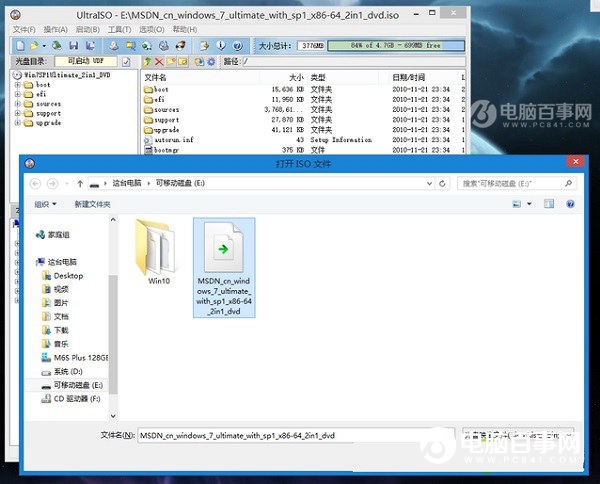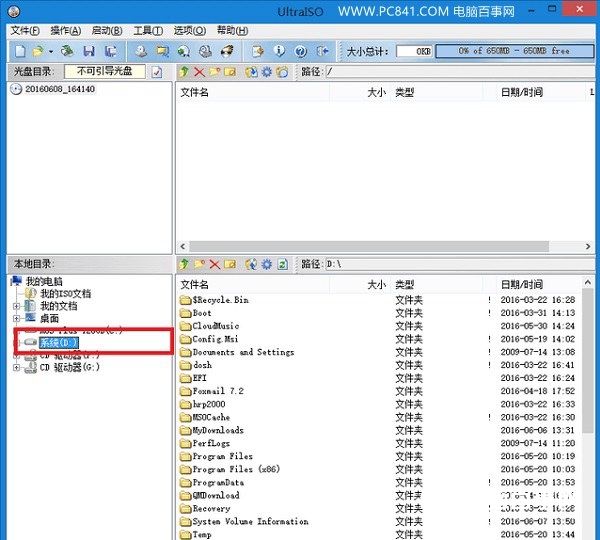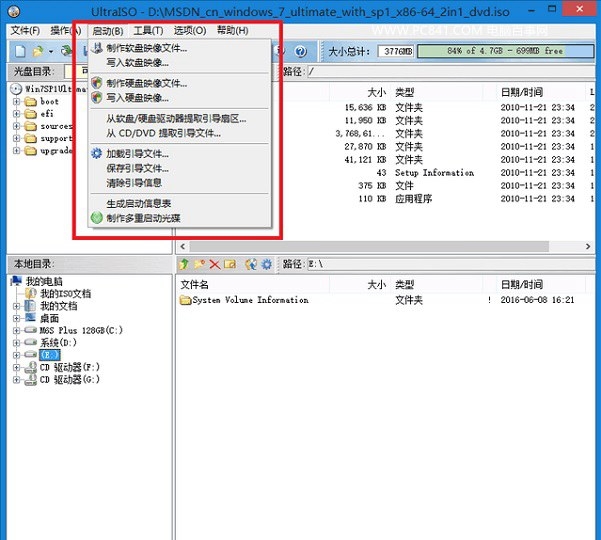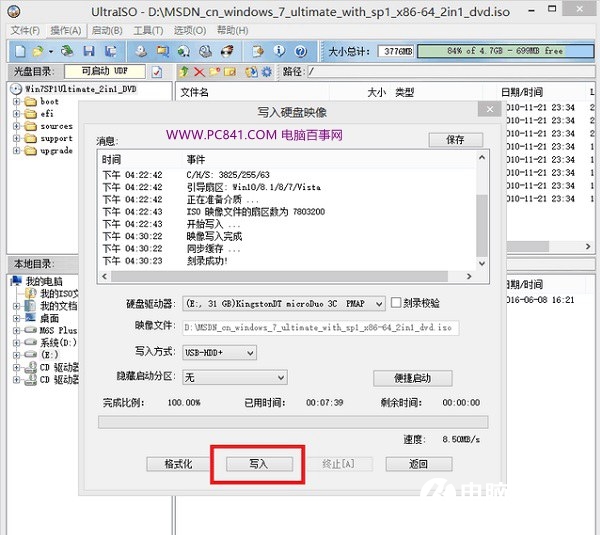|
200系主板怎么安装Win7?从Intel第六代Skylake平台100系列主板开始,默认就仅支持Win10系统,无法安装Win7。而最新的第七代Kaby Lake平台200系列主板同样不支持安装Win7系统。而纠其原因主要是由于100/200系列主板增加了对USB 3.1接口的支持,不再支持原有的EHCI主控,变更为最新的XHCI主控。这一变动导致100/200系列新主板在安装Win7的过程中会出现USB接口全部失灵的状况,不仅无法使用USB键鼠对安装接口进行操作,同时系统也无法读取启动U盘,从而出现无法安装Win7系统的尴尬。
那么,200系主板怎么安装Win7呢?破解方法还是有的,与之前我们分享的“100系列主板安装Win7教程:让Win7也能在100系列主板中安装”教程一样,只要在安装时对驱动进行一些修改,就能用来实现200系主板安装Windows 7系统了,下面是具体的教程(本文以微星200系列主板装Win7为例)。 所需工具: UltraISO(用于制作U盘镜像)、Win7原版镜像文件(文件后缀为ISO)、PS/2键盘或鼠标、光驱。 第一步:制作Win7启动U盘 UltraISO软碟通是一款功能强大而又方便实用的软碟文件制作/编辑/转换工具,它可以直接编辑软碟文件和从软碟中提取文件,也可以从CD-ROM直接制作软碟或者将硬盘上的文件制作成ISO文件。同时,你也可以处理ISO文件的启动信息,从而制作可引导光盘,使用起来也比较简单。操作方法如下: 首先点击“文件”,再点击“打开”,选择之前准备好的Win7系统。
然后点击软件左下方红框处选择要制作的U盘。
工具栏上点击“启动”,弹出窗口选择“写入硬盘映像”。
点击“写入”,等待片刻即可。需要注意的是,使用UltraISO软碟通软件制作镜像文件之前,需要将U盘中的文件拷贝出来,因为该软件在写入硬盘镜像文件时会将U盘格式化,切记切记!
|